Soru
Sorun: En son Windows güvenlik güncelleştirmesi KB5005565'in yüklenmemesi nasıl düzeltilir?
Merhaba. Windows'ta en son KB5005565 güncellemesini yükleyemiyorum ve bu soruna herhangi bir çözüm bilmiyorum. Hataya neyin neden olabileceği hakkında bir fikriniz var mı?
Çözülmüş Cevap
Birçok işletim sistemi vardır, ancak en popüler olanlardan biri Microsoft tarafından oluşturulan Windows'tur. Ev kullanıcıları ve kurumsal ortamlarda yaygın olarak tercih edilmektedir. Birçok özelleştirme işlevi vardır ve farklı sorunları otomatik olarak düzelten yerleşik sorun gidericilere sahiptir. Ancak bu sorun gidericiler her zaman çalışmaz ve kullanıcılar çözümleri kendileri aramak zorunda kalır.
Windows, tüm kullanışlı işlevlerinin yanı sıra, kendini otomatik olarak güncelleme özelliğine de sahiptir. Microsoft birçok güvenlik yaması yayınladı[1] ve diğer güncellemeleri sık sık yapın, bu nedenle düzgün çalışmasını sağlamak için sistemi güncellemek önemlidir. Kullanıcılar ayrıca otomatik güncellemeleri kapatarak güncelleme yapabilir ve istedikleri zaman bunları kendileri gerçekleştirebilir, ancak bu her zaman iyi gitmez.
Windows güncellemeleriyle ilgili sorunlar yaygın bir durumdur. Son zamanlarda bazı kullanıcılar, Windows 10 sürüm 21H1 için en son güvenlik güncelleştirmesi KB5005565'i yüklemeye çalışırken sorun yaşamaya başladı. Kullanıcılar aşağıdakiler dahil olmak üzere farklı hatalarla karşılaştı: 0x800f0922, 0x8000ffff, 0x800f0826 ve daha fazlası. Bazıları güncellemeyi başarıyla indirdiklerini ancak yüklerken takıldığını bildirdi. Bunun olmasının birçok nedeni vardır, bu nedenle halletmek en kolay konu değildir.
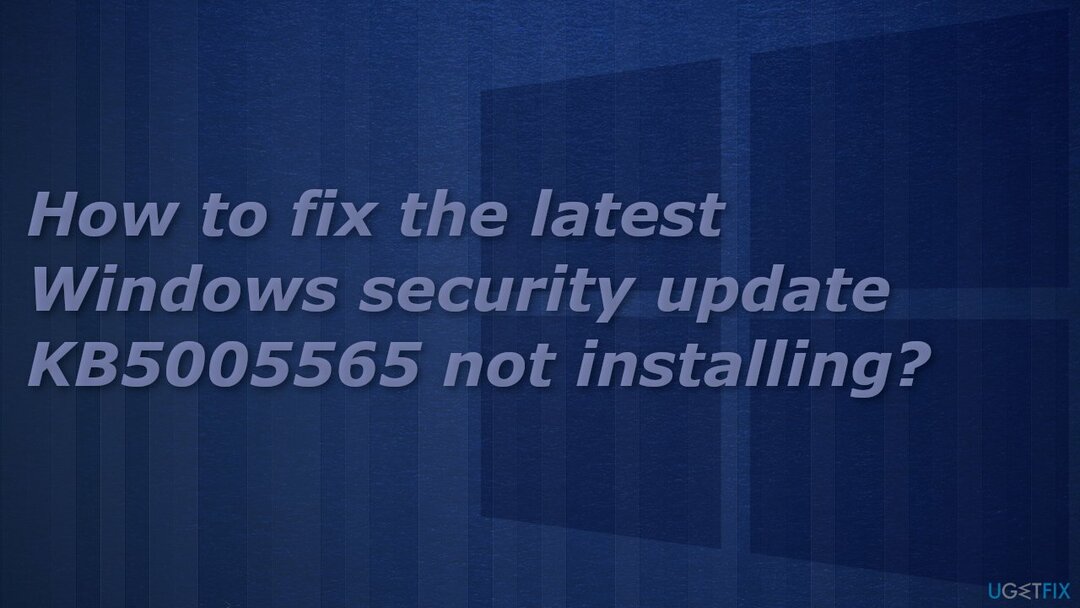
Başka bir olasılık da, bazı sistem dosyalarınızın zarar görmüş olmasıdır. Bu tür sorunları belirtmek zordur, bu nedenle güçlü bir onarım aracı kullanmanızı öneririz. yeniden görüntüMac Çamaşır Makinesi X9 tüm olası düzeltmeleri yapmaktan kaçınmak istiyorsanız. Bu yazılım, bir PC'deki temel sorunları bulabilir, hasarlı sistem bileşenlerini birkaç dakika içinde değiştirebilir ve BSOD'leri düzeltebilir,[2] kayıt defteri sorunları ve hatalar. Ayrıca uygulama, yer açmak için bir bakım aracı olarak kullanılabilir.[3] ve makinenin performansını artırın.
“Güncellemeler başarısız oldu” hatasıyla karşılaştıysanız, mümkün olan en kısa sürede düzeltmeniz gerekir. Kılavuzları adım adım dikkatlice uyguladığınızdan emin olun:
Çözüm 1. Windows Update Sorun Gidericisini çalıştırın
Hasarlı sistemi onarmak için lisanslı sürümünü satın almalısınız. yeniden görüntü yeniden görüntü.
Yapmanız gereken ilk şeylerden biri, sorunu sizin için çözüp çözemeyeceğini görmek için yerleşik Windows Update Sorun Giderici'yi kullanmaktır:
- Seçme Başlangıç Ve git Ayarlar
- Seçmek Güncelleme ve Güvenlik
- Tıklamak sorun giderme ve Ek sorun giderici
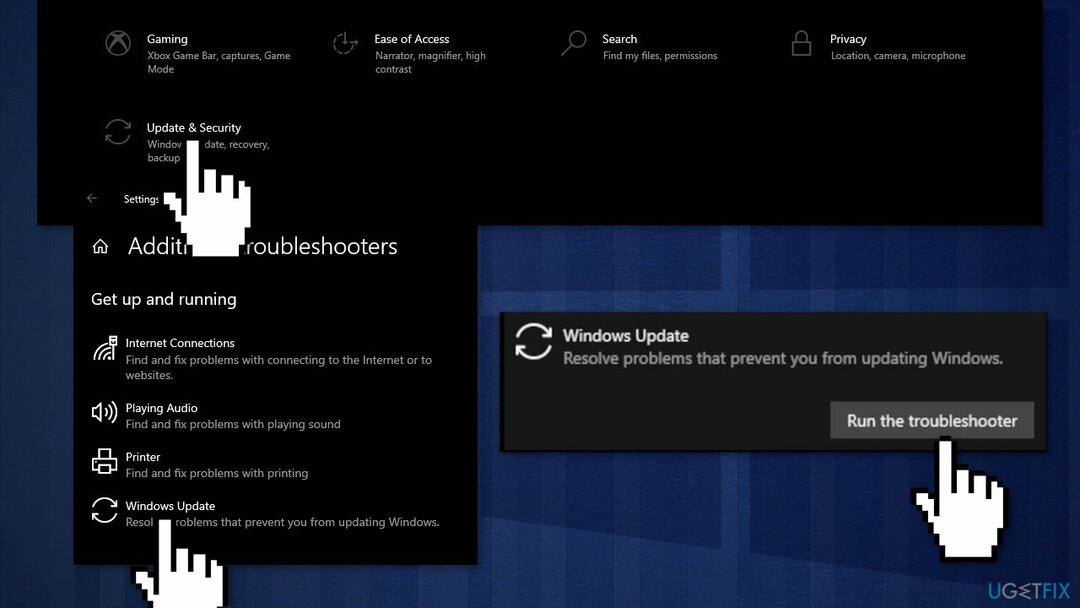
- Seçme Windows güncelleme ve Çalıştırmak sorun giderici
- Tekrar başlat
Çözüm 2. Bir sistem geri yükleme noktası oluşturun
Hasarlı sistemi onarmak için lisanslı sürümünü satın almalısınız. yeniden görüntü yeniden görüntü.
- Görev çubuğundaki arama kutusuna şunu yazın Bir geri yükleme noktası oluştur ve sonuç listesinden seçin
- Üzerinde Sistem koruması sekme Sistem özellikleri, Seçme Yaratmak
- Geri yükleme noktası için bir açıklama yazın, ardından Yaratmak ve tamam
- Aç Yönetici olarak komut istemi bilgisayarınızda
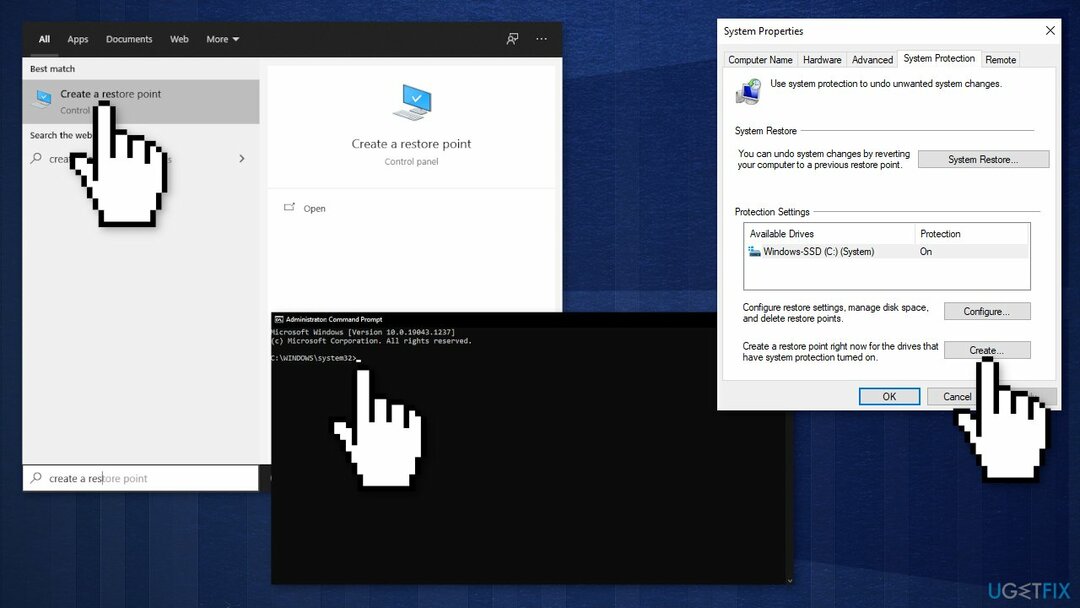
- Aşağıya her komutu yazın ve Girmek her birinin ardından:
net durdurma wuauserv
net durdurma bitleri
net stop cryptsvc
net stop güvenilir yükleyici
Hizmetin başarıyla durdurulduğu mesajını görene kadar komutu birden çok kez çalıştırmanız gerekebilir.
Çözüm 3. Windows Update önbelleğini temizleyin
Hasarlı sistemi onarmak için lisanslı sürümünü satın almalısınız. yeniden görüntü yeniden görüntü.
- Aç Yönetici olarak komut istemi
- Aşağıdaki komutları yazın ve tuşuna basın. Girmek her birinin ardından:
ren %systemroot%\\softwaredağıtım yazılımıdistribution.bak
ren %systemroot%\\system32\\catroot2 catroot2.bak
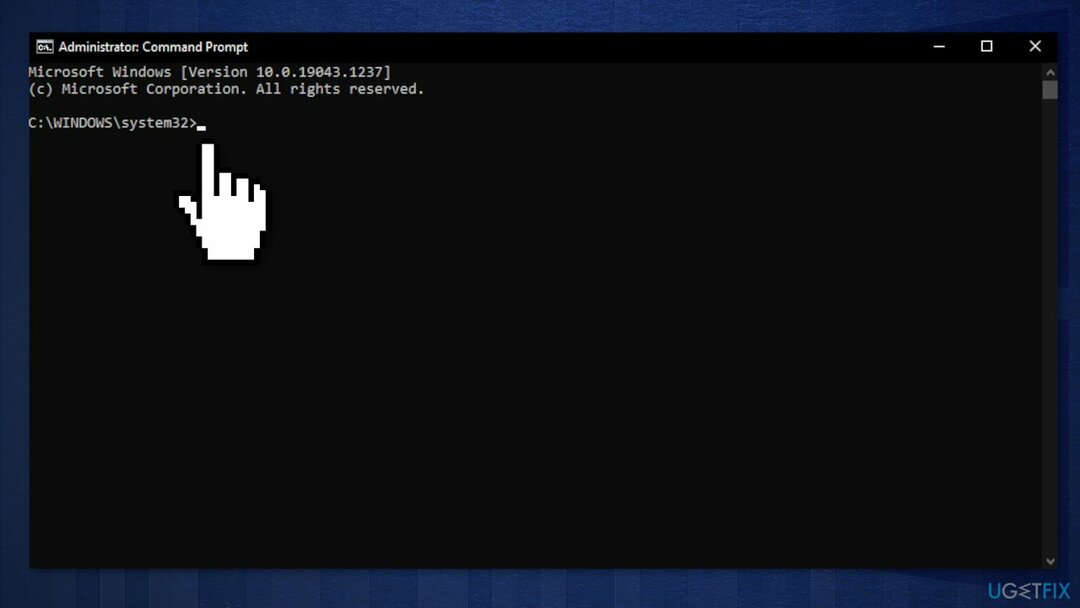
Çözüm 4. Windows Update Hizmetini Yeniden Başlatın
Hasarlı sistemi onarmak için lisanslı sürümünü satın almalısınız. yeniden görüntü yeniden görüntü.
Windows Update Hizmetini yeniden başlatmak, kullanıcı veya uygulama tarafından yapılan tüm yapılandırmaları geri alacaktır:
- basmak Windows + R açmak için Çalıştırmak diyalog
- Tip services.msc ve tıklayın tamam
- İçinde Hizmetler pencere, bulmak için aşağı kaydırın Windows Güncelleme Hizmeti
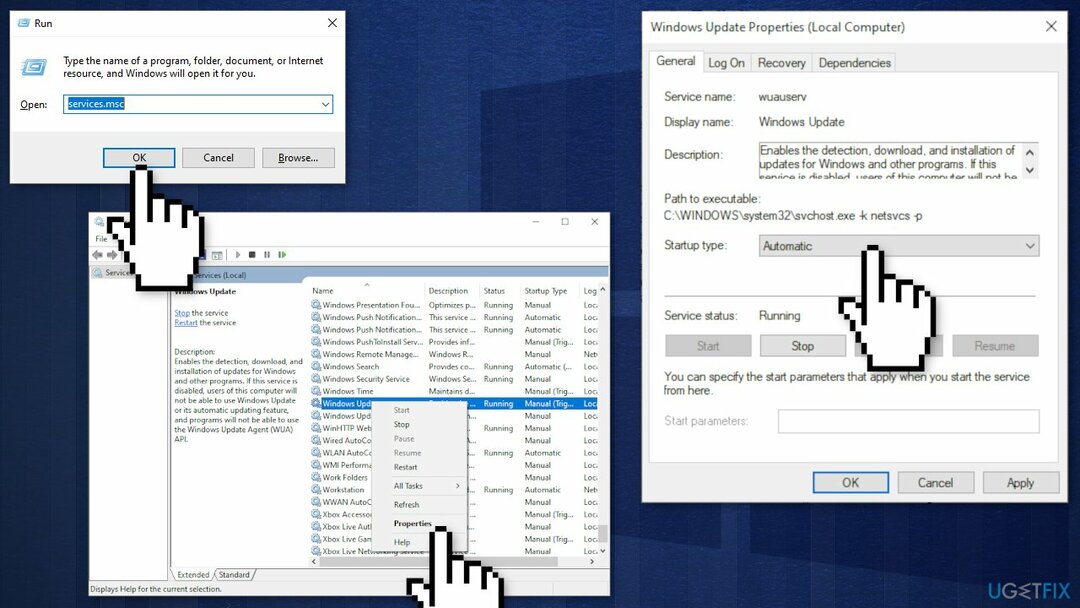
- Sağ tıklayın, seçin Özellikler, değiştir Başlatmak yaz Otomatik, ve değiştir Hizmet durumu Koşma
- Tıklamak Uygulamak ve tamam
- Tekrar başlat
Çözüm 5. Temiz çizme
Hasarlı sistemi onarmak için lisanslı sürümünü satın almalısınız. yeniden görüntü yeniden görüntü.
Temiz önyükleme, soruna bir uygulamanın neden olup olmadığını belirlemeye yardımcı olan sorun giderme tekniklerinden biridir. Genellikle Microsoft dışı ürünler yazılım çakışmalarına neden olduğunda gerçekleştirilir. Temiz önyükleme, yalnızca temel dosya ve programları yükleyerek işletim sisteminin kolay başlatılmasına yardımcı olur:
- basmak Windows + R, tip msconfig, ve vur Girmek
- git Hizmetler sekmesini işaretleyin ve Bütün Microsoft Servisleri'ni gizle onay kutusu
- Seçme Hepsini etkisiz hale getir
- git Başlatmak sekmesini ve tıklayın Görev Yöneticisini Aç
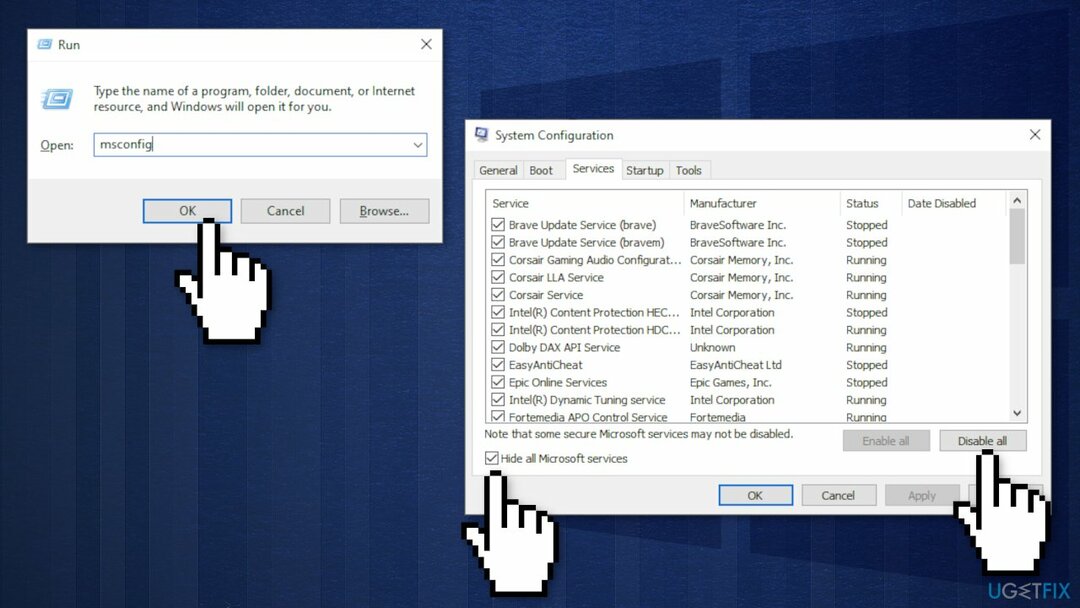
- Burada, Windows olmayan girişlerin her birine sağ tıklayın ve Devre dışı bırakmak
- kapat Görev Yöneticisi
- git Bot sekmesini işaretleyin ve Güvenli önyükleme seçenek
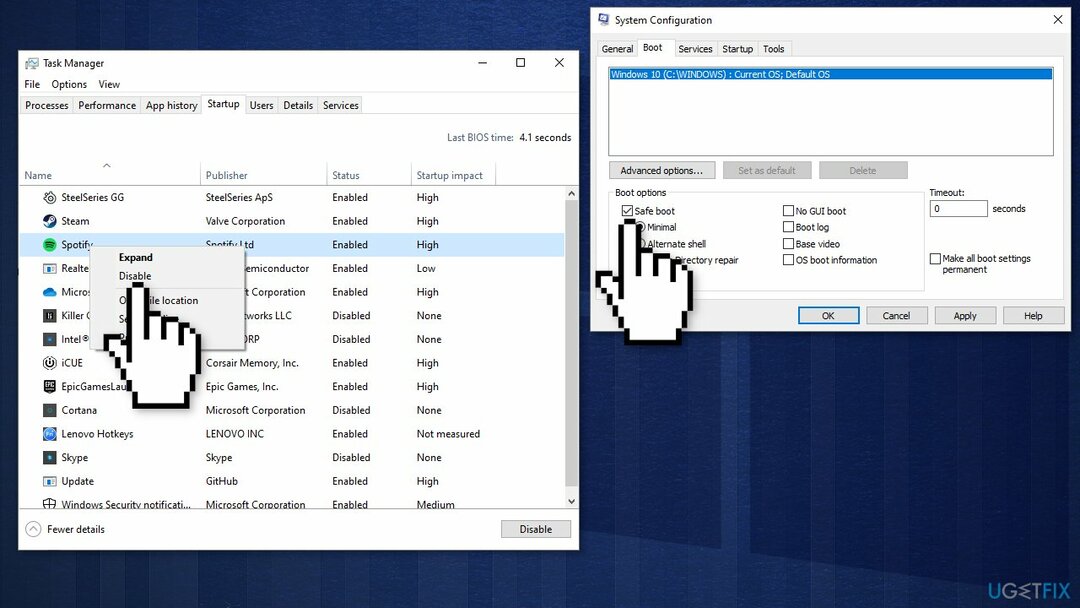
- Tıklamak Uygula, tamam, ve tekrar başlat senin bilgisayarın
Çözüm 6. Sistem dosyalarını onarın ve geri yükleyin
Hasarlı sistemi onarmak için lisanslı sürümünü satın almalısınız. yeniden görüntü yeniden görüntü.
Sistem dosyası bozulmasını onarmak için Komut İstemi komutlarını kullanın:
- Açık Yönetici olarak Komut İstemi
- Aşağıdaki komutu kullanın ve Girmek:
sfc /scannow - yeniden başlat Sisteminiz
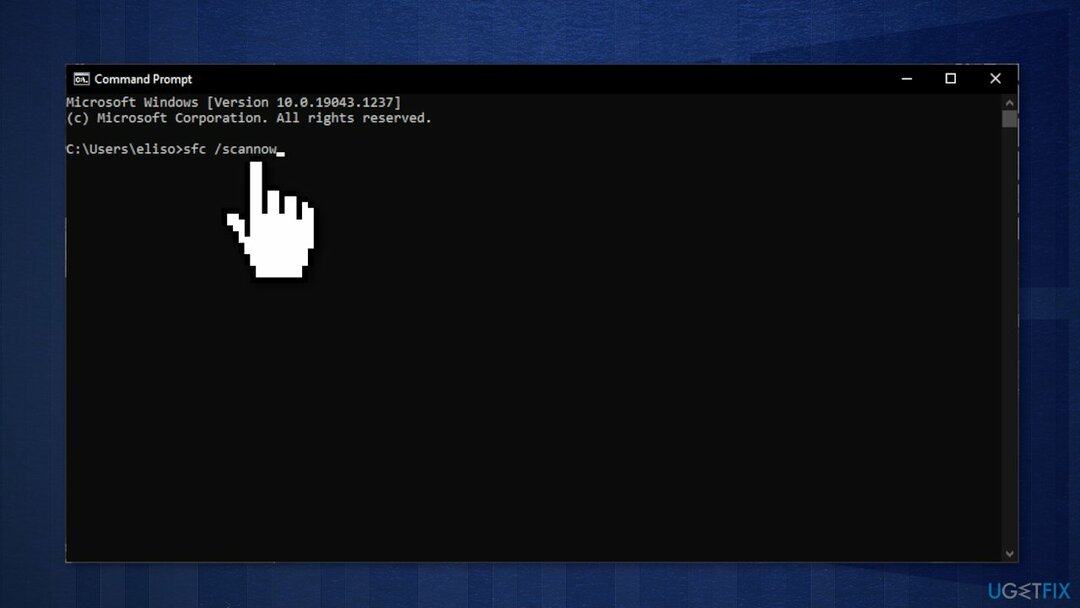
- SFC bir hata döndürdüyse, aşağıdaki komut satırlarını kullanarak aşağıdaki komut satırlarını kullanın: Girmek Her birinden sonra:
DISM /Çevrimiçi /Temizleme-Görüntü /CheckHealth
DISM /Çevrimiçi /Temizleme-Görüntü /ScanHealth
DISM /Çevrimiçi /Temizleme-Görüntü /RestoreSağlık
Çözüm 7. Medya Oluşturma Aracını Kullanın
Hasarlı sistemi onarmak için lisanslı sürümünü satın almalısınız. yeniden görüntü yeniden görüntü.
Çevrimiçi olarak sunulan çözümlerin çoğunu deneyen ve hiçbir şey işe yaramayanlar, Media Creation Tool'un yükseltme özelliğini kullandıktan sonra hatayı düzeltebileceklerini söylediler. Başlamadan önce, tüm harici aygıtların (yazıcılar, telefonlar, kameralar vb.) sisteminizden çıkarıldığından emin olun. Ayrıca, bir şeyler ters giderse diye dosyalarınızı yedekleyin.
- Yükleyiciyi yetkiliden indirin Microsoft web sitesi
- Başlatın, şartları kabul edin ve tıklayın Sonraki
- Mevcut seçeneklerden, Bu bilgisayarı şimdi yükseltin ve tıklayın Sonraki
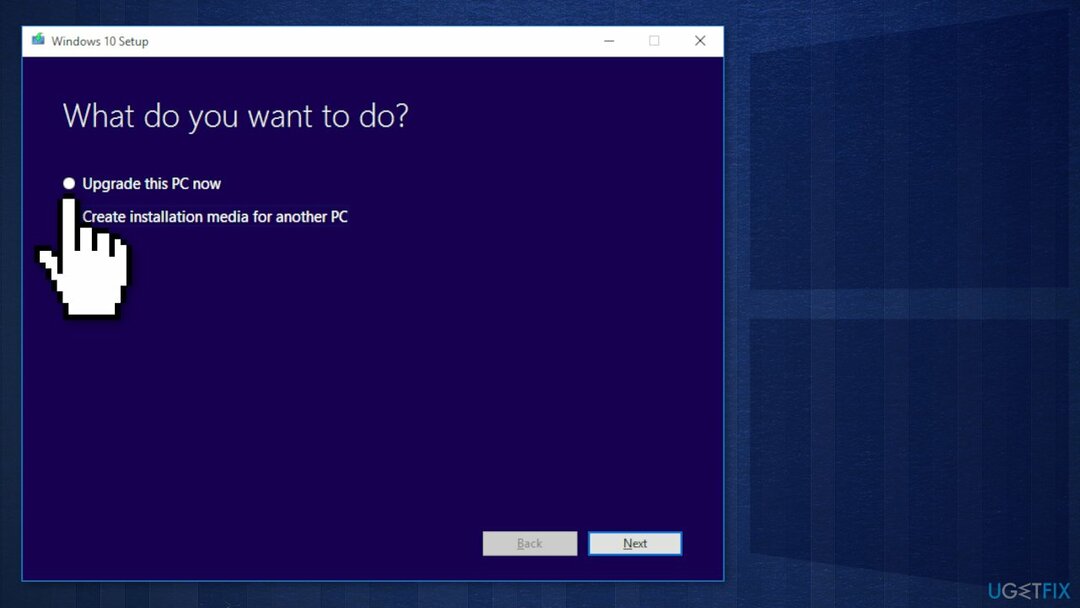
- Gerekli dosyalar daha sonra indirilmelidir
- Kurulum tamamlandıktan sonra, yeniden başlat Sisteminiz
Hatalarınızı otomatik olarak onarın
ugetfix.com ekibi, kullanıcıların hatalarını ortadan kaldırmak için en iyi çözümleri bulmalarına yardımcı olmak için elinden gelenin en iyisini yapmaya çalışıyor. Manuel onarım teknikleriyle uğraşmak istemiyorsanız, lütfen otomatik yazılımı kullanın. Önerilen tüm ürünler profesyonellerimiz tarafından test edilmiş ve onaylanmıştır. Hatanızı düzeltmek için kullanabileceğiniz araçlar aşağıda listelenmiştir:
Teklif
şimdi yap!
Düzeltmeyi İndirMutluluk
Garanti
şimdi yap!
Düzeltmeyi İndirMutluluk
Garanti
Hatanızı Reimage kullanarak düzeltemediyseniz, yardım için destek ekibimize ulaşın. Lütfen sorununuz hakkında bilmemiz gerektiğini düşündüğünüz tüm detayları bize bildirin.
Bu patentli onarım işlemi, kullanıcının bilgisayarındaki herhangi bir hasarlı veya eksik dosyayı değiştirebilen 25 milyon bileşenden oluşan bir veritabanı kullanır.
Hasarlı sistemi onarmak için lisanslı sürümünü satın almalısınız. yeniden görüntü kötü amaçlı yazılım temizleme aracı.

Bir VPN ile coğrafi kısıtlamalı video içeriğine erişin
Özel İnternet Erişimi İnternet Servis Sağlayıcınızı engelleyebilecek bir VPN'dir, Devlet, ve üçüncü şahısların çevrimiçi takibinizi engellemesine ve tamamen anonim kalmanıza izin verir. Yazılım, torrent ve akış için özel sunucular sağlayarak optimum performans sağlar ve sizi yavaşlatmaz. Ayrıca coğrafi kısıtlamaları atlayabilir ve Netflix, BBC, Disney+ ve diğer popüler yayın hizmetleri gibi hizmetleri nerede olursanız olun sınırlama olmaksızın görüntüleyebilirsiniz.
Fidye yazılımı yazarlarına ödeme yapmayın – alternatif veri kurtarma seçeneklerini kullanın
Kötü amaçlı yazılım saldırıları, özellikle fidye yazılımları, resimleriniz, videolarınız, işiniz veya okul dosyalarınız için açık ara en büyük tehlikedir. Siber suçlular verileri kilitlemek için sağlam bir şifreleme algoritması kullandığından, bitcoin olarak bir fidye ödenene kadar artık kullanılamaz. Bilgisayar korsanlarına ödeme yapmak yerine, önce alternatif kullanmayı denemelisiniz. kurtarma kaybolan verilerin en azından bir kısmını geri almanıza yardımcı olabilecek yöntemler. Aksi takdirde, dosyalarla birlikte paranızı da kaybedebilirsiniz. Şifrelenmiş dosyaların en azından bir kısmını geri yükleyebilecek en iyi araçlardan biri – Veri Kurtarma Uzmanı.
Diğer dillerde okuyun
• Litvanya